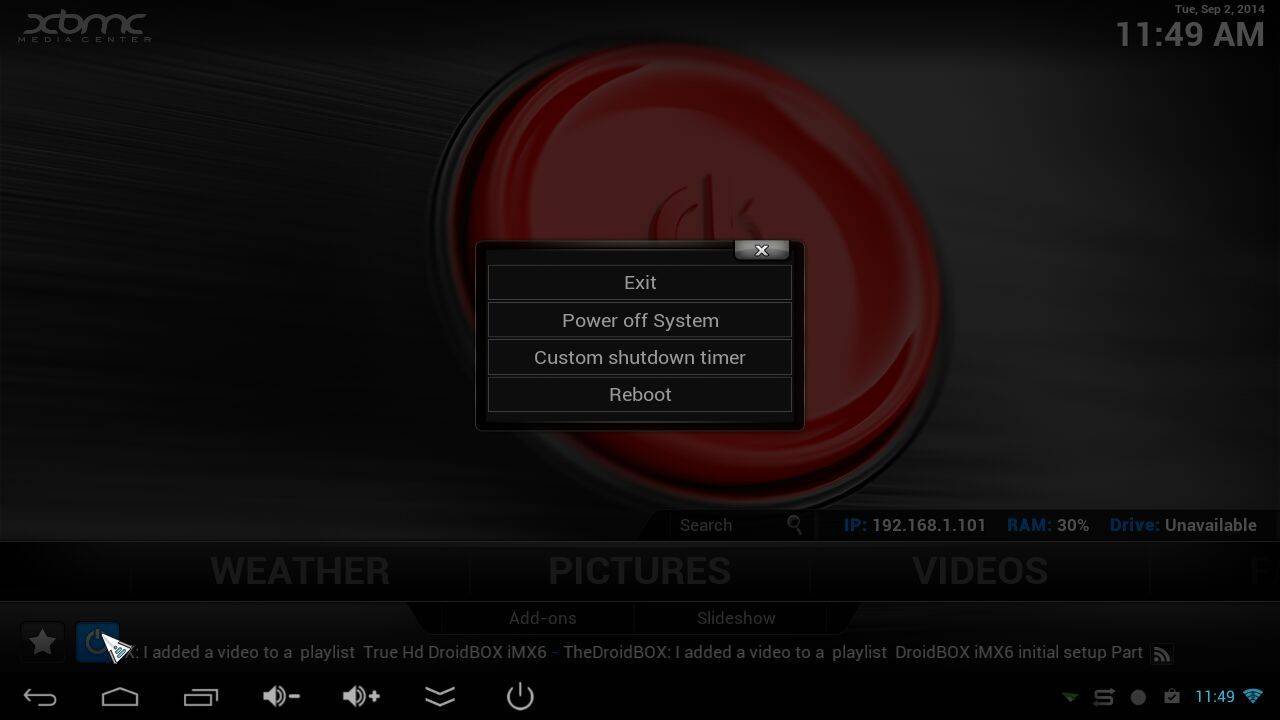Bei einigen unserer älteren Modelle haben Sie die Möglichkeit, XBMC als Launcher für Ihr Android-Gerät zu verwenden. Dieser Artikel richtet sich nicht an Besitzer von MCE- oder openELEC-Geräten.
Wenn Sie diese Option einstellen, wird das Gerät sofort direkt in XBMC starten (ähnlich wie beim Hinzufügen als AutoStart-Eintrag mit dem Startup Manager (Free)), aber Sie werden nicht in der Lage sein, XBMC in einem der anderen Startprogramme zu beenden.
Wenn Sie Ihre Meinung ändern und entweder auf den standardmäßigen Android-Launcher oder (falls vorhanden) auf einen unserer DroidBOX®-Kunden-Launcher zugreifen möchten, führen Sie die folgenden Schritte aus.
Wir gehen natürlich davon aus, dass Sie diese Schritte von XBMC aus starten. Kehren Sie zum Startbildschirm zurück, blättern Sie zum Eintrag Programme und wählen Sie ihn aus. Klicken Sie nun auf den Eintrag Android Apps und suchen Sie „Einstellungen“. Wählen Sie von hier aus das Menü Apps (wenn Sie es nicht finden können, wählen Sie die Registerkarte SONSTIGES und klicken Sie zunächst auf die Schaltfläche Erweitert/Weitere Einstellungen).
In dieser Liste der installierten Anwendungen finden Sie einen Eintrag mit XBMC im Titel, bitte klicken Sie darauf. Scrollen Sie nun nach unten zu der Stelle, an der „Standardmäßig starten“ steht, und klicken Sie auf die Schaltfläche Standardwerte löschen.
Drücken Sie die Zurück-Taste (Return) auf Ihrer Tastatur, bis Sie sich in XBMC befinden, und beenden Sie es über die Power/Standby-Taste. Starten Sie Ihren Rechner neu und Sie sollten nun gefragt werden, welchen Launcher Sie verwenden möchten. Wenn Sie erst experimentieren möchten, bevor Sie sich entscheiden, klicken Sie auf einen Launcher und wählen Sie Nur einmal. Wenn Sie sich sicher sind, welcher Launcher automatisch angezeigt werden soll, wenn Sie die Home-Taste drücken oder ein Programm beenden, wählen Sie stattdessen die Schaltfläche Immer.